Voici le tutoriel pour mettre en téléchargement un document PDF sur votre site PrestaShop.
Instructions pour mettre un doc. PDF en téléchargement
1/ Allez dans Apparence > Page de contenu (CMS)
2/ Créez une nouvelle page CMS ou modifiez-en une déjà existante
3/ Rendez-vous à la section Contenu de la page avec l’éditeur de texte.
4/ Insérez le texte qui va servir de lien pour télécharger le document PDF.
Par exemple, « Cliquez-ici pour télécharger… » ou « Voir le document … en cliquant ici » et surlignez-le avec la souris. Cliquez ensuite sur le bouton Insérer/éditer lien.
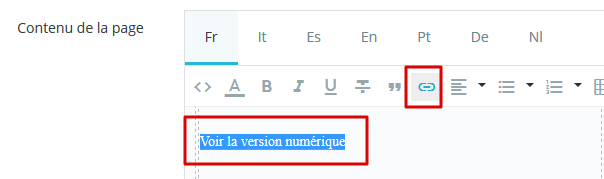
5/ Si votre document PDF est hébergé sur un serveur distant, collez dans le cadre l’URL du document. Sinon cliquez sur le bouton Parcourir.
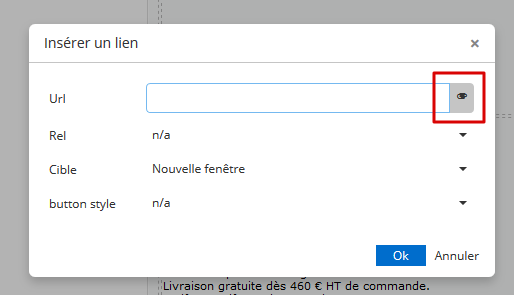
6/ Dans le gestionnaire de fichier qui vient de s’ouvrir, sélectionnez le PDF si vous l’avez déjà utilisé sur le site. Sinon, cliquez sur le bouton + pour ajouter un fichier.
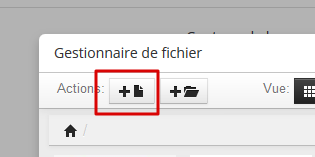
7/ Cliquez dans le cadre gris ou faites glisser le PDF dans le cadre gris. Puis une fois que le transfert est fini, cliquez sur Revenir à la liste des fichiers.
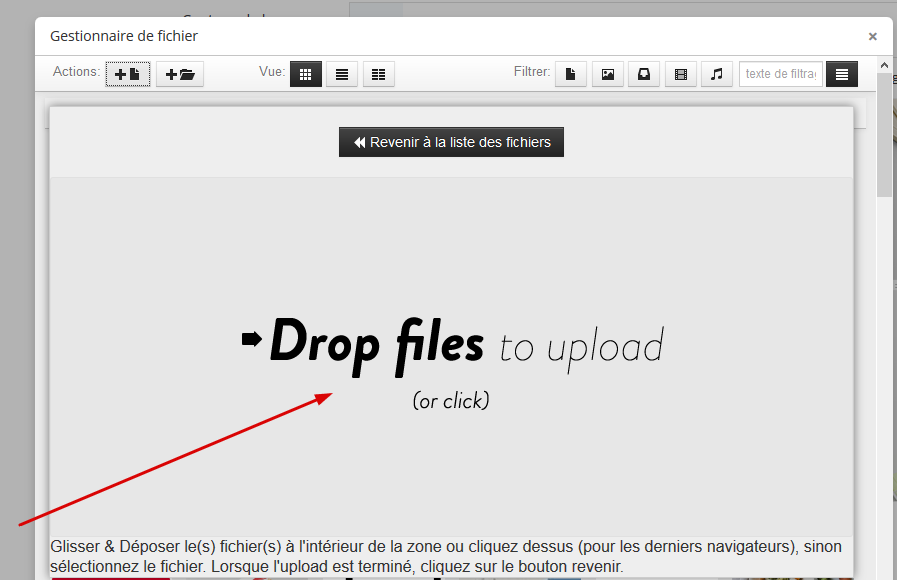
8/ Cliquez sur le PDF que vous venez de transférer et le lien va venir se mettre en place automatiquement dans la petite popup du début.
9/ Sélectionnez “Cible : nouvelle fenêtre” pour que le PDF s’ouvre dans une nouvelle page et que l’internaute ne perde pas la page où il était.
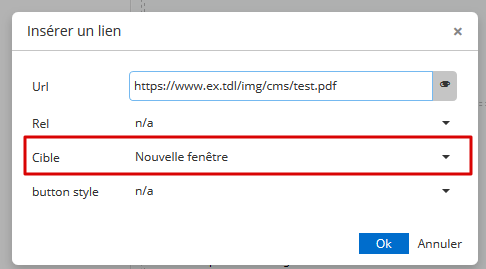
10/ Enregistrez la page CMS et c’est fini !

Bonjour, est-il possible de restreindre le téléchargement à un groupe de client seulement ?
Bonjour Mathias,
Il n’est pas possible de restreindre le téléchargement à un groupe de client. Néanmoins, il est possible de restreindre des pages de catégories et de produits, et si vous avez le module de blog Prestablog, des articles blog, à des groupes de clients.